Bei der täglichen Verarbeitung von PowerPoint-Folien dateien ist die Notwendigkeit, das Cover von PPT, PPTX oder den Inhalt der ersten beiden Seiten separat in JPG-Bilder zu konvertieren, äußerst groß. Beispiels weise werden Unternehmens dokumente verwaltet, und für jede Datei werden normaler weise Miniatur ansichten generiert, mit denen Dokument themen schnell durchsucht und die Abruf effizienz verbessert werden können. Auf der Bildungs plattform kann nur das Cover der Kurs unterlagen extrahiert und der Kurs katalog erstellt werden. Der Kurs inhalt kann auch intuitiv angezeigt werden, sodass die Schüler schnell auswählen können. Beim Hochladen in soziale Medien für Werbung, sie können auch die erste und zweite Seite der PPT-Folien separat für Artikel bilder extrahieren oder für die Vorschau des Aktivität vorschau materials verwenden, ohne sich um das Auslaufen des Kern inhalts kümmern zu müssen. PPT-und PPTX-Folien wählen bestimmte Seiten aus und konvertieren sie in JPG. Diese genaue Extraktion von Inhalten kann die Effizienz erheblich verbessern. Im Folgenden wird beschrieben, wie einige bestimmte Folien seiten aus vielen PowerPoint-Dateien in Stapeln extrahiert werden und PPS, PPSX, POT, POTX usw. unterstützt werden. Mehrere Dateiformate.
1. Verwenden Sie die Szene
Wenn es mehrere PPT-, PPTX-Format-Unternehmens broschüren, Produkte in führungen und andere Inhalte gibt, müssen Sie einige Seiten auswählen, die in Webseiten eingebettet oder auf Social-Media-Plattformen ver öffentlicht werden, und wir können bestimmte Seiten auswählen, um sie in das JPG-Format zu konvertieren. Im Vergleich zum PowerPoint-Format sind JPG-Bilder Es ist für Benutzer bequem, unerwünschte Inhalte zu durchsuchen und heraus zu filtern.
2. Effekt vorschau
Vor der Verarbeitung:

Nach der Verarbeitung:

3. Betriebs schritte
Öffnen Sie 【HeSoft Doc Batch Tool], Wählen Sie [PowerPoint Tool]-[PowerPoint in JPG-Bild konvertieren].

[Datei hinzufügen] Wählen Sie unabhängig aus, um PPT-Folien hinzuzufügen, die konvertiert werden müssen.
[Dateien aus einem Ordner importieren] Importieren Sie alle PowerPoint-Dateien im Auswahl ordner.
Sehen Sie sich unten die importierten Dateien an.

[Verarbeitung bereich] Wählen Sie aus, nur einen Teil der Seite zu verarbeiten.
[Seiten bereich] Geben Sie die Seite ein, die extrahiert werden muss. Weitere Informationen finden Sie im folgenden Hilfe inhalt.

[1] ist die erste Seite der positiven Zahlen.
[-1] ist die letzte Seite.
[:] Dieses Symbol ist die zusammenhängende Konvertierung von Bildern auf der Seite. Beispiels weise wird 2:5 die zweite Seite, die dritte Seite, die vierte Seite und die fünfte Seite extrahiert, insgesamt vier Seiten.
[,] Dieses Symbol ähnelt einem Haltepunkt. Beispiels weise werden 2,5,-3 die zweite Seite, die fünfte Seite und die vorletzte Seite extrahiert, insgesamt drei Seiten.
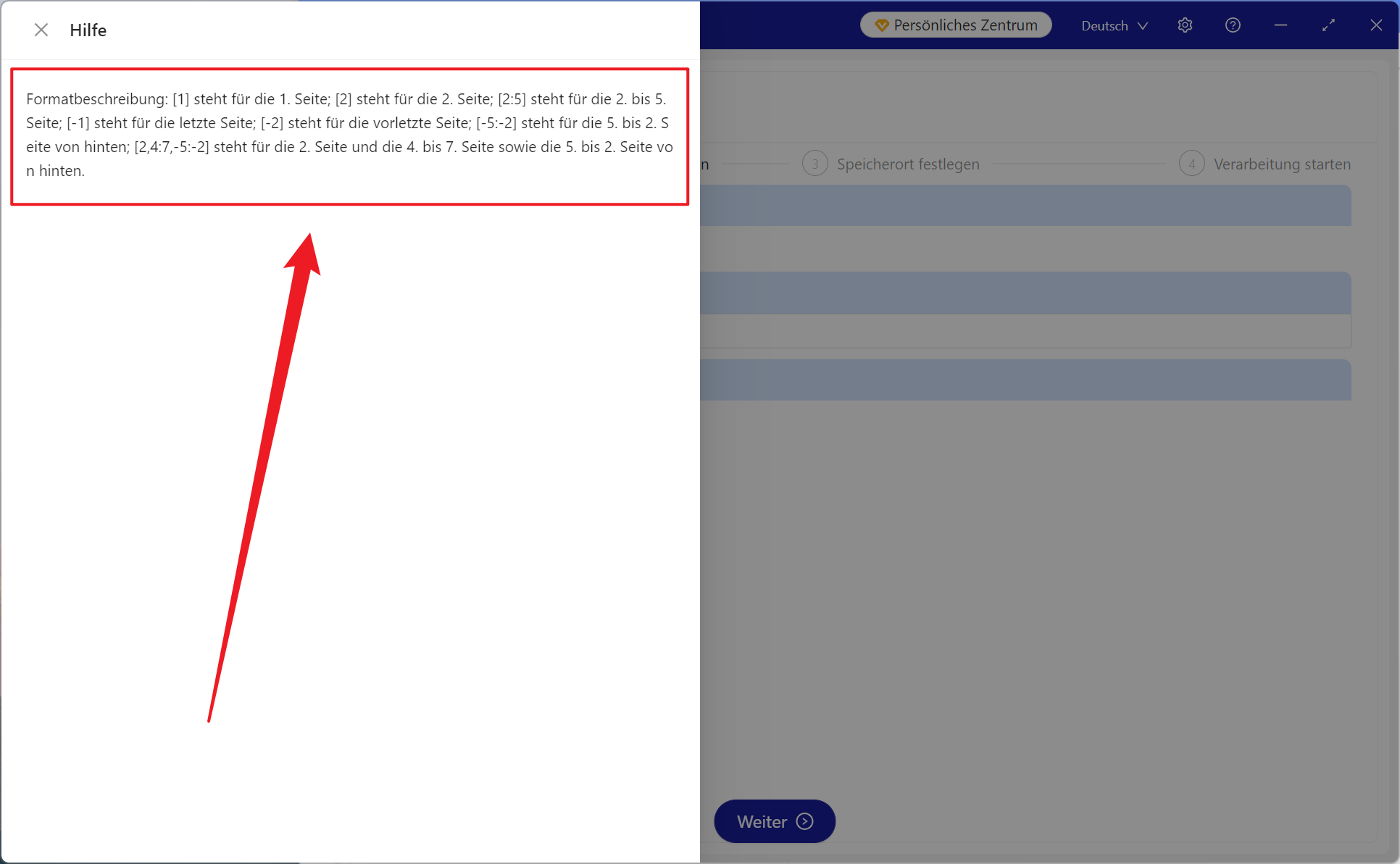
Nachdem Sie gewartet haben, bis die Verarbeitung abgeschlossen ist, klicken Sie auf Speicherort, um das erfolgreich konvertierte JPG-Bild anzuzeigen.
